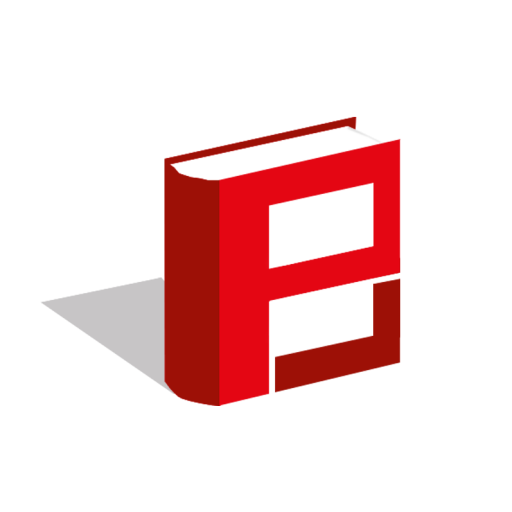نوار تنظیمات ایجاد جدول شامل 9 قسمت میشه که یکی یکی به توضیح هر کدوم می پردازیم:

1.:
برای ایجاد جدول باید از این قسمت اقدام کنید. روی این قسمت که کلیک کنید، پنجره زیر باز میشه:
به ترتیب به توضیح هر بخش می پردازیم:
Rows: تو این قسمت باید تعدد ردیفهای مورد نظرتون رو وارد کنید.
Columns: تو این قسمت باید تعداد ستون های مورد نظرتون رو وارد کنید.
Width: تو این قسمت باید عرض مورد نظر جدولتون رو وارد کنید.
سبک جدول:
در این قسمت میتونین سه گزینه رو انتخاب کنین:
1.بدون مرز: یعنی مرزهای جدولتون معلوم نباشه. به این صورت:
| تست |
تست |
| تست |
تست |
2.مرز بیرونی: یعنی فقط مرز بیرونی جدولتون وجود داشته باشه. به این صورت:
| تست |
تست |
| تست |
تست |
3.توری کامل: یعنی هم مرزهای درونی و هم بیرونی جدولتون وجود داشته باشه. به این صورت:
| تست |
تست |
| تست |
تست |
Alignment: در این قسمت انتخاب میکنین که جدولتون در کدوم سمت صفحه وجود داشته باشه.
2: این قسمت برای ویرایش جدولیه که قبلا درست کردیم.
3: با کلیک بر روی این قسمت کل جدولتون پاک میشه.
4: با کلیک بر روی این قسمت یک ردیف بالای ردیفی که نشانگر موس (cursor) در آن قرار دارد اضافه می شود.
5: با کلیک بر روی این قسمت یک ردیف پایین ردیفی که نشانگر موس (cursor) در آن قرار دارد اضافه می شود.
6: با کلیک بر روی این قسمت ردیفی که نشانگر موس (cursor) در آن قرار دارد حذف می شود.
7: با کلیک بر روی این قسمت یک ستون سمت راست ستونی که نشانگر موس (cursor) در آن قرار دارد اضافه می شود.
8: با کلیک بر روی این قسمت یک ستون سمت چپ ستونی که نشانگر موس (cursor) در آن قرار دارد اضافه می شود.
9: با کلیک بر روی این قسمت ستونی که نشانگر موس (cursor) در آن قرار دارد حذف می شود.
ـــــــــــــــــــــــــــــــــــــــــــــــــــــــــــــــــــــــــــــــــــــــــــــــــــــــــــــــــــــــــــ
هر سوالی بود همینجا بپرسین جواب میدم.
عالیه پویاجان
ممنون از آموزشت.
بقیه دوستان هم اگر میتونن آموزش های کار با بخش های سایت ، کار با فتوشاپ ، کار با ورد و... رو آماده کنن و داخل سایت بزار تا بقیه بتونن استفاده کنن (دوستان توجه داشته باشند که آموزش ها حتماً باید اختصاصی بوک پیج باشه و اگر داخل روند کار مشکلی داشتن از من بپرسن تا راهنماییشون کنم)
پويا جان لطفا تصحيح كن
گزينه دوم براي تنظيم دوباره اندازه و قاب و مكان جدولي هست كه قبلا رديف و ستونشو مشخص كرديم(توي گزينه دوم وقتي كه يه جدولو زديم قبلا ديگه نميتونيم ستون و رديفاشو تغيير بديم)
اون چيزي كه شما ميگيد مال قبل از اينكه جدول رو بزنيم در اون صورت ميشه جدول هم كامل زد باهاش و لي كار اصليش ايجاد تغيير در جدولي كه قبلا زديم هستش
geralt
پويا جان لطفا تصحيح كنگزينه دوم براي تنظيم دوباره اندازه و قاب و مكان جدولي هست كه قبلا رديف و ستونشو مشخص كرديم(توي گزينه دوم وقتي كه يه جدولو زديم قبلا ديگه نميتونيم ستون و رديفاشو تغيير بديم)
اون چيزي كه شما ميگيد مال قبل از اينكه جدول رو بزنيم در اون صورت ميشه جدول هم كامل زد باهاش و لي كار اصليش ايجاد تغيير در جدولي كه قبلا زديم هستش
@geralt
ممنون. تصحیح شد
ممنون پویا بایت گذاشتن این آموزش من همیشه با جدول درست کردن مشکل داشتم .......
آموزش خوبی بود من هنوزم با جدول مشکل دارم
جهت بالا اومدن تاپیک محترم 🙂